| 前页 | 后页 |
汇合a审阅
首次设置审阅时,管理审阅的人员将发送一封电子邮件,邀请审阅者加入。此电子邮件可能包含指向浏览器窗口中的审阅图和审阅元素的链接。您可以使用这些链接突出显示object :
- 在浏览器窗口中(将鼠标悬停在链接上并单击
 图标)
图标) - 在审阅图中(将鼠标悬停在链接上并单击
 图标),或
图标),或 - 在审阅视图中(双击链接)
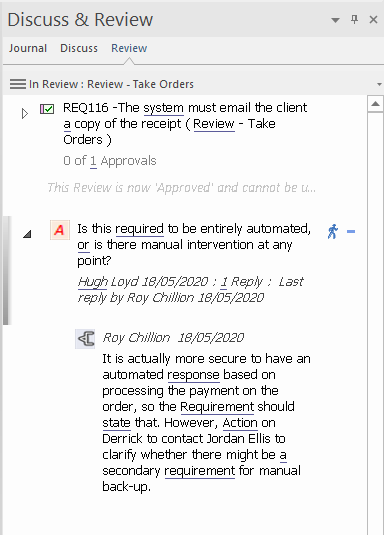
从浏览器窗口
右键单击浏览器窗口中的审阅元素,然后选择“加入审阅”上下文菜单选项。
来自审阅图表
右键单击图表中的审阅元素并选择“加入审阅”上下文菜单选项。
从评论视图
单击“审阅”视图中的“审阅”元素,然后选择“加入审阅”上下文菜单选项。这使审阅您的活动审阅,并且元素名称以粗体显示。
在随后的工作会话中,要显示审阅视图,请选择“开始>协作>审阅>管理审阅”功能区选项。
从讨论和审阅窗口,审阅标签
讨论和审阅窗口“审阅”选项卡是加入的审阅开始的地方,但如果您显示的选项卡没有在顶部列出任何审阅元素,您可以找到所有状态为“活动”的评论,并加入其中一个.
任何一个:
- 单击选项卡标题中的
 图标并选择“加入审阅”菜单选项或
图标并选择“加入审阅”菜单选项或 - 右键单击显示的主体并选择“查找审阅到汇合”菜单选项
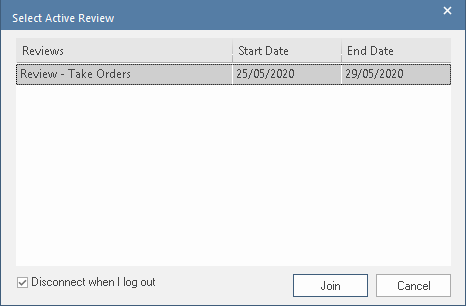
在您实际加入审阅之前,请考虑您打算在审阅上做多少工作,打算什么时候做,以及在随后的工作会话中找到并再次加入审阅可能有多么不方便。如果您愿意:
- 登录新工作会话时自动加入审阅,清除I log时断开连接”复选框
- 退出时退出审阅,稍后手动重新加入,选中“ log I log连接”复选框
注记您也可以右键单击对话框并选择“加入审阅”菜单选项。菜单中还有一个选项可以在浏览器窗口中找到“审阅元素。
加盟结果
当您加入审阅时,即是您的活跃审阅和审阅元素链接到您创建的审阅主题和帖子。您可以创建讨论主题,回复其他用户的讨论主题,并调整每个讨论的状态和优先级。请参阅审阅帮助主题中的审阅部件帮助
完成审阅工作后,选择“离开审阅”上下文选项或log 。但是,请注记,注销的结果取决于“选择活动审阅”对话框中I log时断开连接”选项的设置,如从讨论和审阅窗口中的审阅选项卡部分中所述。

